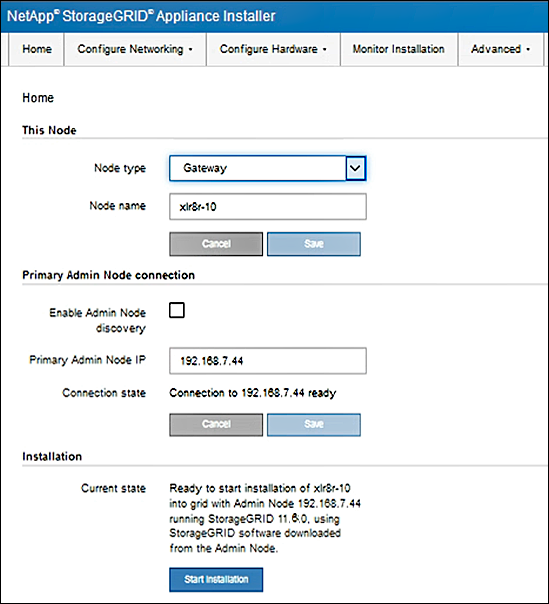StorageGRID アプライアンスインストーラにアクセスします
 変更を提案
変更を提案


インストーラのバージョンを確認し、アプライアンスと 3 つの StorageGRID ネットワーク(グリッドネットワーク、管理ネットワーク(オプション)、クライアントネットワーク(オプション))の間の接続を設定するには、 StorageGRID アプライアンスインストーラにアクセスする必要があります。
-
StorageGRID 管理ネットワークに接続できる管理クライアントを使用しているか、サービスラップトップを使用している必要があります。
-
クライアントまたはサービスラップトップにが搭載されている "サポートされている Web ブラウザ"。
-
使用するすべてのStorageGRID ネットワークにサービスアプライアンスまたはストレージアプライアンスコントローラを接続しておきます。
-
これらのネットワークでのサービスアプライアンスまたはストレージアプライアンスコントローラのIPアドレス、ゲートウェイ、およびサブネットを確認しておきます。
-
使用するネットワークスイッチを設定しておきます。
StorageGRID アプライアンスインストーラに最初にアクセスするときは、DHCPによってサービスアプライアンスまたはストレージアプライアンスコントローラの管理ネットワークポートに割り当てられたIPアドレスを使用できます(管理ネットワークに接続されている場合)。 または、サービスラップトップをサービスアプライアンスまたはストレージアプライアンスコントローラに直接接続することもできます。
-
可能であれば、サービスアプライアンスまたはストレージアプライアンスコントローラの管理ネットワークポートのDHCPアドレスを使用します。次の図では、管理ネットワークポートが強調表示されています。(管理ネットワークが接続されていない場合は、グリッドネットワークのIPアドレスを使用します)。
SGF6112を参照してください SG6000-CN の情報
SG6000-CN の情報 E5700SG
E5700SGE5700SGでは、次のいずれかを実行できます。
-
E5700SG コントローラのデジタル表示ディスプレイを参照してください。E5700SG コントローラの管理ポート 1 および 10 / 25GbE ポート 2 と 4 を DHCP サーバがあるネットワークに接続している場合は、エンクロージャの電源投入時に動的に割り当てられた IP アドレスの取得が試行されます。コントローラの電源投入プロセスが完了すると、デジタル表示ディスプレイに * HO * と表示され、続いて 2 つの数字が順番に表示されます。
HO -- IP address for Admin Network -- IP address for Grid Network HO
次の順序で実行します。
-
最初に表示される数字は、管理ネットワークに接続されているアプライアンスストレージノードの DHCP アドレスです。この IP アドレスは、 E5700SG コントローラの管理ポート 1 に割り当てられています。
-
2 番目に表示される数字は、グリッドネットワーク上のアプライアンスストレージノードの DHCP アドレスです。この IP アドレスは、アプライアンスに最初に電源を投入するときに、 10 / 25GbE ポート 2 と 4 に割り当てられます。
DHCP を使用して IP アドレスを割り当てることができなかった場合は、 0.0.0.0 と表示されます。
-
SG100 SG1000 からのアクセス
SG1000 からのアクセス
-
サービスアプライアンスまたはストレージアプライアンスの前面にあるMACアドレスラベルを確認し、管理ネットワークポートのMACアドレスを特定します。
MAC アドレスラベルには、 BMC 管理ポートの MAC アドレスが記載されています。
管理ネットワークポートのMACアドレスを確認するには、ラベルの16進数に* 2 を追加します。たとえば、ラベルに記載されている MAC アドレスの末尾が * 09 * の場合、管理ポートの MAC アドレスの末尾は * 0B * となります。ラベルに記載された MAC アドレスの末尾が * ( y) FF の場合、管理ポートの MAC アドレスの末尾は * ( y+1 ) 01 * となります。この計算を簡単に行うには、 Windows で Calculator を開き、 Programmer モードに設定して Hex を選択し、 MAC アドレスを入力してから、 +2= と入力します。
-
MAC アドレスをネットワーク管理者に伝え、管理者が管理ネットワークでのアプライアンスの DHCP アドレスを確認できるようにします。
-
クライアントから、StorageGRID アプライアンスインストーラのURLとして「+」を入力します
https://Appliance_IP:8443の場合 `Appliance_IP`で、DHCPアドレスを使用します(管理ネットワークがある場合は、そのIPアドレスを使用します)。
-
セキュリティアラートが表示された場合は、ブラウザのインストールウィザードを使用して証明書を表示およびインストールします。
次回この URL にアクセスしたときに、アラートは表示されません。
StorageGRID アプライアンスインストーラのホームページが表示されます。このページに最初にアクセスしたときに表示される情報とメッセージは、アプライアンスと StorageGRID ネットワークの現在の接続状況によって異なります。エラーメッセージが表示された場合は、以降の手順で解決されます。
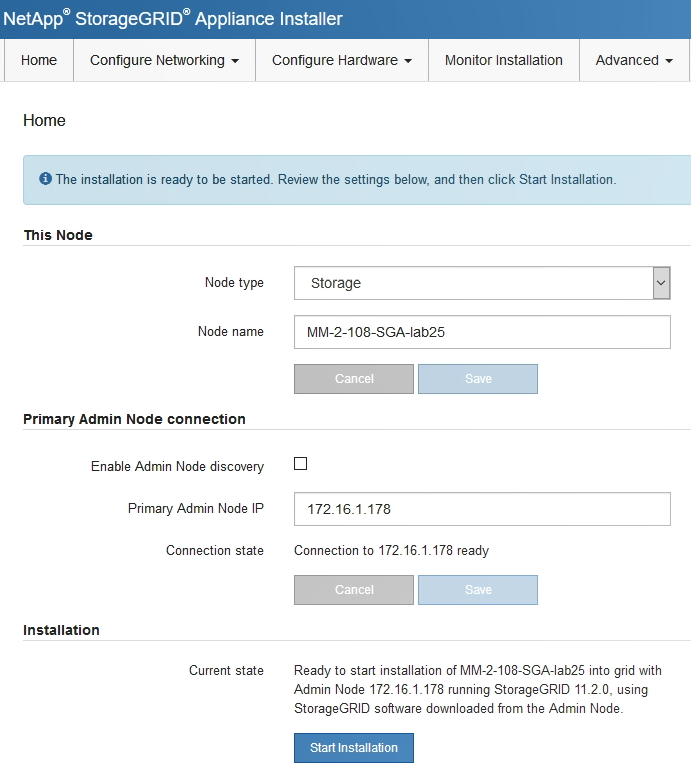
-
-
DHCPを使用してIPアドレスを取得できない場合は、リンクローカル接続を使用できます。
SGF6112を参照してくださいイーサネットケーブルを使用して、サービスラップトップをアプライアンスの右端のRJ-45ポートに直接接続します。
 SG6000-CN の情報
SG6000-CN の情報イーサネットケーブルを使用して、サービスラップトップを SG6000-CN コントローラの右端の RJ-45 ポートに直接接続します。
 E5700SG
E5700SGイーサネットケーブルを使用して、 E5700SG コントローラの管理ポート 2 にサービスラップトップを接続してください。
 SG100
SG100イーサネットケーブルを使用して、サービスラップトップをサービスアプライアンスの右端の RJ-45 ポートに直接接続します。
 SG1000 からのアクセス
SG1000 からのアクセスイーサネットケーブルを使用して、サービスラップトップをサービスアプライアンスの右端の RJ-45 ポートに直接接続します。

-
サービスラップトップで Web ブラウザを開きます。
-
StorageGRID アプライアンスインストーラのURLに+を入力します
https://169.254.0.1:8443StorageGRID アプライアンスインストーラのホームページが表示されます。このページに最初にアクセスしたときに表示される情報とメッセージは、アプライアンスと StorageGRID ネットワークの現在の接続状況によって異なります。エラーメッセージが表示された場合は、以降の手順で解決されます。
リンクローカル接続でホームページにアクセスできない場合は、サービスラップトップのIPアドレスをに設定します `169.254.0.2`をクリックして、もう一度やり直してください。 -
StorageGRID アプライアンスインストーラにアクセスしたあとに、次の手順を実行
-
アプライアンスの StorageGRID アプライアンスインストーラのバージョンが StorageGRID システムにインストールされているソフトウェアのバージョンと一致していることを確認します。必要に応じて、 StorageGRID アプライアンスインストーラをアップグレードします。
-
StorageGRID アプライアンスインストーラのホームページに表示されるメッセージを確認し、必要に応じてリンク設定と IP 設定を行います。